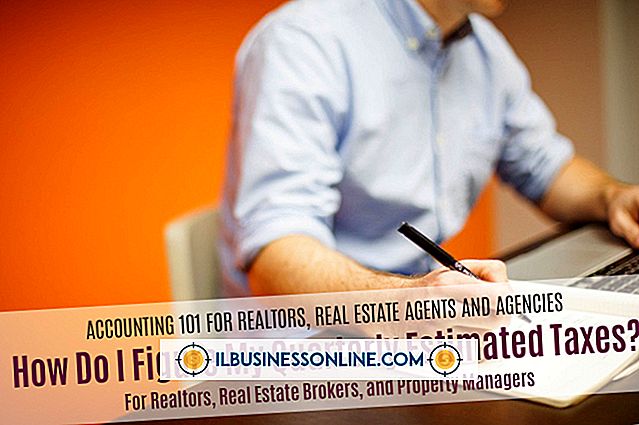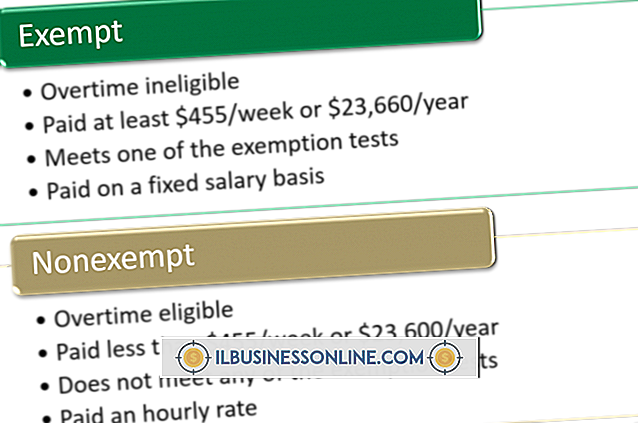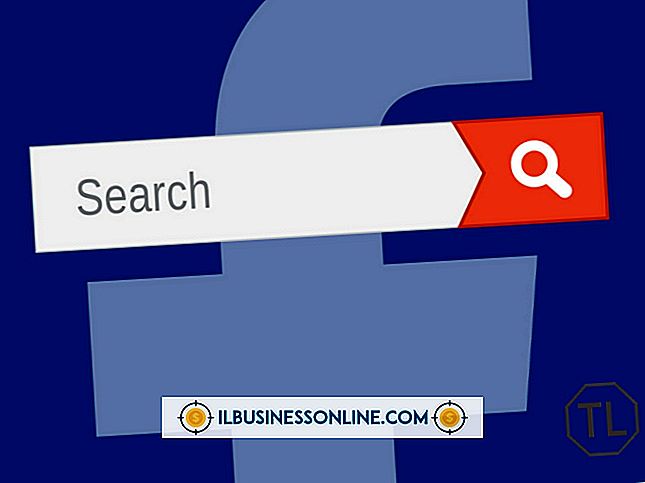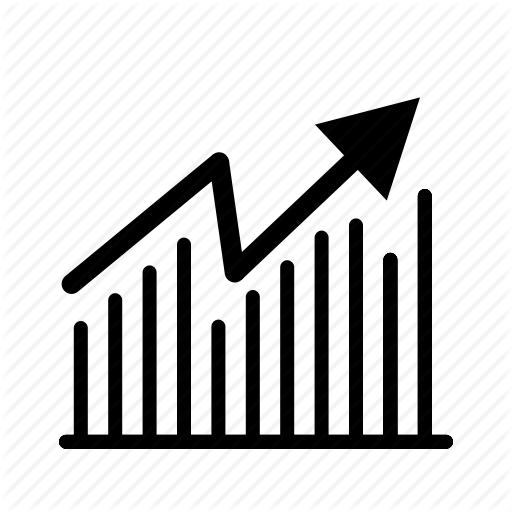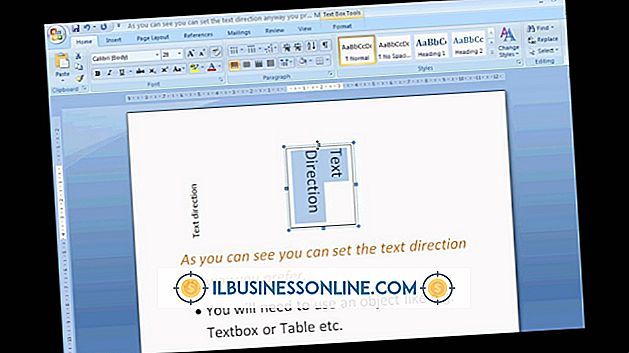Cómo usar los parámetros de la línea de comandos en Microsoft Excel

Puede usar los parámetros de la línea de comandos para iniciar Microsoft Excel desde el cuadro de diálogo Ejecutar o configurando el comando y los interruptores en un acceso directo del escritorio. Inicie Excel con los interruptores de la línea de comandos desde el cuadro de diálogo Ejecutar si solo desea usar los interruptores una vez. Cree un acceso directo de escritorio para implementar una solución para iniciar Excel cada vez con parámetros de línea de comandos. Puede abrir un libro de trabajo como de solo lectura, iniciar instancias adicionales de Excel e invocar otras opciones utilizando los interruptores de la línea de comandos.
Cuadro de ejecución
1.
Presione "Windows-R" para abrir el cuadro Ejecutar en Windows 8.
2.
Escriba "excel.exe" en el cuadro de entrada Ejecutar. También puede hacer clic en el botón "Examinar", y luego navegar y hacer clic en el archivo EXE de Excel para cargar el comando en el cuadro Ejecutar.
3.
Escriba un espacio y luego escriba “/” seguido del primer interruptor. Por ejemplo, escriba "excel.exe / e" para iniciar Excel sin abrir un libro de trabajo en blanco o mostrar la pantalla de Inicio.
4.
Escriba un espacio y luego escriba "/" seguido del segundo interruptor. Continúe agregando interruptores hasta que todos los parámetros de la línea de comando estén definidos.
5.
Haga clic en "Aceptar" o presione la tecla "Enter" para ejecutar el comando.
Acceso directo de escritorio
1.
Haga clic en el mosaico "Escritorio" para abrir el escritorio de Windows 8.
2.
Haga clic derecho en un espacio vacío en el escritorio, y luego haga clic en "Nuevo" en el menú contextual.
3.
Haga clic en "Acceso directo" para abrir el cuadro de diálogo Acceso directo.
4.
Escriba una comilla y luego escriba la ruta completa al archivo Excel EXE en el cuadro de entrada de acceso directo. Microsoft Excel 2013 se instala en C: \ Archivos de programa \ Microsoft Office \ Office15 \ excel.exe de forma predeterminada. También puede hacer clic en "Examinar" y luego buscar el archivo EXE de Excel para insertar la ruta en el cuadro de entrada. Adjuntar el camino con una segunda comilla.
5.
Escriba un espacio y luego escriba "/" (sin comillas) seguido del primer interruptor.
6.
Escriba un espacio y luego escriba "/" (sin comillas) seguido del segundo interruptor. Continúe agregando interruptores hasta que todos los parámetros de la línea de comando estén definidos. Haga clic en Siguiente."
7.
Escriba un nombre para el acceso directo en el cuadro Escriba un nombre para este acceso directo y luego haga clic en "Finalizar". El acceso directo se crea con los parámetros de la línea de comandos.
8.
Haga clic en el nuevo acceso directo para iniciar Excel con los modificadores de la línea de comandos.
Consejos
- Los interruptores de línea de comando no distinguen entre mayúsculas y minúsculas.
- Algunos parámetros comunes adicionales de la línea de comandos para Excel incluyen "/ s" para el modo seguro, "/ x" para iniciar una nueva instancia de Excel y "/ r" para abrir un libro de trabajo en modo de solo lectura.
- También puede utilizar los interruptores de línea de comandos en una ventana de terminal de comandos. Escriba la ruta completa al archivo Excel.EXE en el símbolo del sistema y luego escriba un espacio. Escriba "/, " y luego escriba la letra de cambio. Presione "Enter" para ejecutar el comando.
Advertencias
- La información en estos pasos se aplica a Microsoft Excel 2013 que se ejecuta en Windows 8. Las instrucciones pueden variar levemente o significativamente para otras versiones de Excel o Windows.
- Siempre incluya un espacio en blanco entre el último carácter del comando y la "/" en el interruptor.